
Modificare l'aspetto di barre, curve e molto altro in Pages sul Mac
Una serie di dati è un insieme di valori correlati in un grafico, ad esempio tutte le barre dello stesso colore in un grafico a barre o una singola linea in un grafico a linee.
Puoi enfatizzare le tendenze nel grafico modificando l'aspetto, la posizione e la spaziatura di una o più delle serie di dati.
Cambiare colori e ombreggiature degli elementi di un grafico
Puoi modificare l'aspetto di un grafico aggiungendo colori, trame, ombreggiature e altro ancora. Puoi modificare l'aspetto dell'intero grafico oppure modificare le singole serie di dati per distinguerla da altre serie. Ad esempio, nei grafici a barre puoi riempire le barre di ogni serie con un colore o un gradiente di colore diverso, applicare uno stile bordo (tratto) diverso e altro ancora. Per i grafici a dispersione, puoi modificare il simbolo che rappresenta ogni punto e aggiungere linee di collegamento tra i punti.
Nota: non puoi modificare l'aspetto di un singolo punto dati in una serie, ad esempio una singola barra in un grafico a barre. Tutte le modifiche che apporti vengono applicate a ogni punto dati della serie.
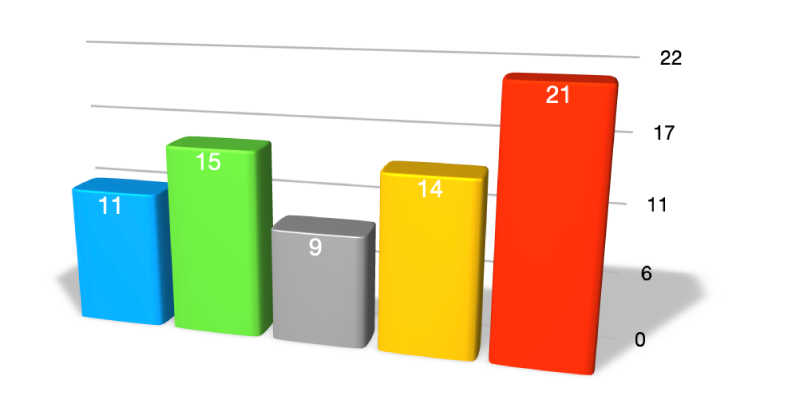
Fai clic sul grafico.
Nella barra laterale Formattazione
 , fai clic sul pannello Grafico, quindi esegui una delle seguenti operazioni:
, fai clic sul pannello Grafico, quindi esegui una delle seguenti operazioni:Applicare una tavolozza colori coordinata a tutte le serie di dati nel grafico: fai clic su una miniatura nella parte superiore del pannello Grafico. Tutti i colori nel grafico verranno modificati allo stesso tempo.
Applicare colori, immagini o trame a tutte le serie di dati nel grafico: fai clic su
 , quindi su Colori, Immagini o Trame, quindi fai clic su un set di colori per applicare la scelta. Per visualizzare l'anteprima dei colori nel grafico, tieni il puntatore su una combinazione di colori.
, quindi su Colori, Immagini o Trame, quindi fai clic su un set di colori per applicare la scelta. Per visualizzare l'anteprima dei colori nel grafico, tieni il puntatore su una combinazione di colori.
Per modificare l'aspetto di una serie di dati, fai clic su un elemento della serie di dati (ad esempio, una barra o una colonna, la fetta di una torta o un punto di dispersione), quindi nella barra laterale Formattazione
 , fai clic sul pannello Stile. Utilizza i controlli della barra laterale per apportare le modifiche.
, fai clic sul pannello Stile. Utilizza i controlli della barra laterale per apportare le modifiche.Le modifiche riguardano solo l'elemento o la serie di dati selezionati. Per modificare un'altra serie, fai clic su una delle sue etichette, quindi apporta le modifiche.
Per selezionare più serie, fai clic su un elemento della serie, quindi fai clic tenendo premuto il tasto Comando su un elemento in un'altra serie. Per selezionare tutte le serie, seleziona un elemento della serie, quindi premi i tasti Comando-A.
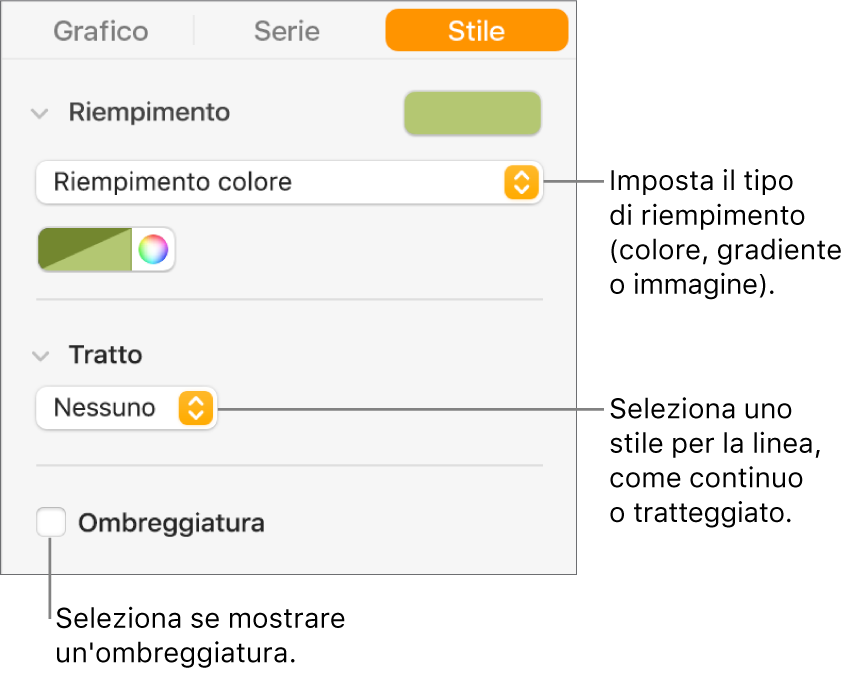
Modificare la spaziatura nei grafici a barre o istogrammi
Puoi impostare la quantità di spazio tra le colonne o barre in un grafico a colonne, a colonne in pila, a barre o a barre in pila.
Fai clic sul grafico, quindi fai clic sul pannello Grafico nella barra laterale Formattazione
 .
.Fai clic sulla freccia di apertura accanto a Distanze, quindi imposta la quantità di spazio.
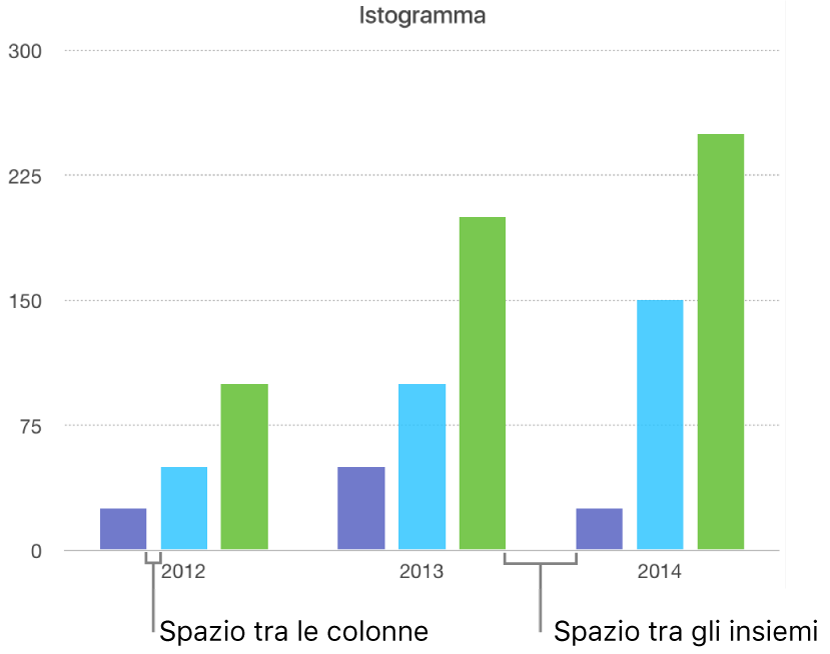
Arrotonda gli angolo di grafici a barre, a colonne, misti e a due assi.
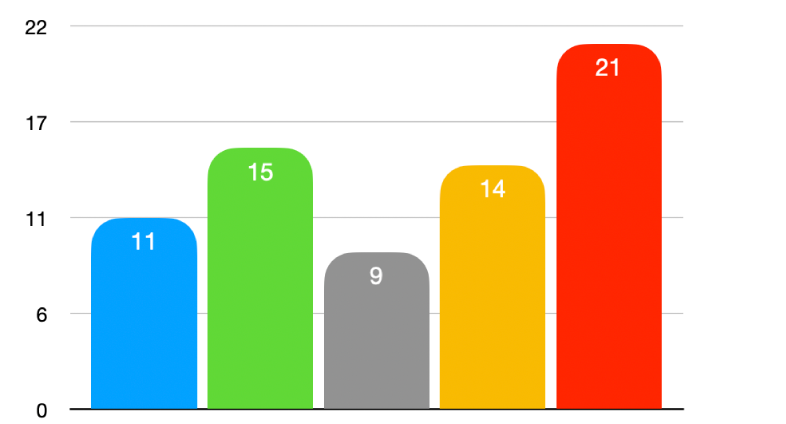
Fai clic sul grafico per selezionarlo.
Nella barra laterale Formato
 , fai clic su Grafico.
, fai clic su Grafico.Fai clic sulla freccia di apertura accanto ad “Angoli arrotondati”, quindi trascina il cursore o digita un valore specifico.
Per arrotondare solo i due angoli esterni di ciascuna barra o colonna (quelli più lontani dall'asse), seleziona il riquadro “Solo angoli esterni”.
Modificare la profondità di un grafico 3D e la forma degli elementi della serie
Puoi modificare la profondità del grafico, lo stile di illuminazione, la forma delle barre, la smussatura e la rotazione dei grafici 3D.
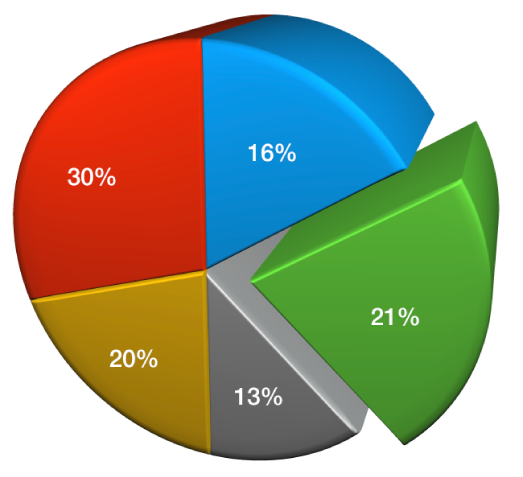
Fai clic sul grafico 3D per selezionarlo, quindi fai clic sul pannello Grafico nella barra laterale Formattazione
 .
.Fai clic sulla freccia di apertura accanto a “Scena 3D”, quindi utilizza i controlli per effettuare le regolazioni.
Smussare i margini tra le serie o le fette in grafici a torta e in grafici in pila 3D
Puoi aumentare la distinzione tra le serie in istogrammi a colonne o a barre in pila 3D e in grafici a torta 3D smussando i margini in corrispondenza del punto di incontro delle serie.
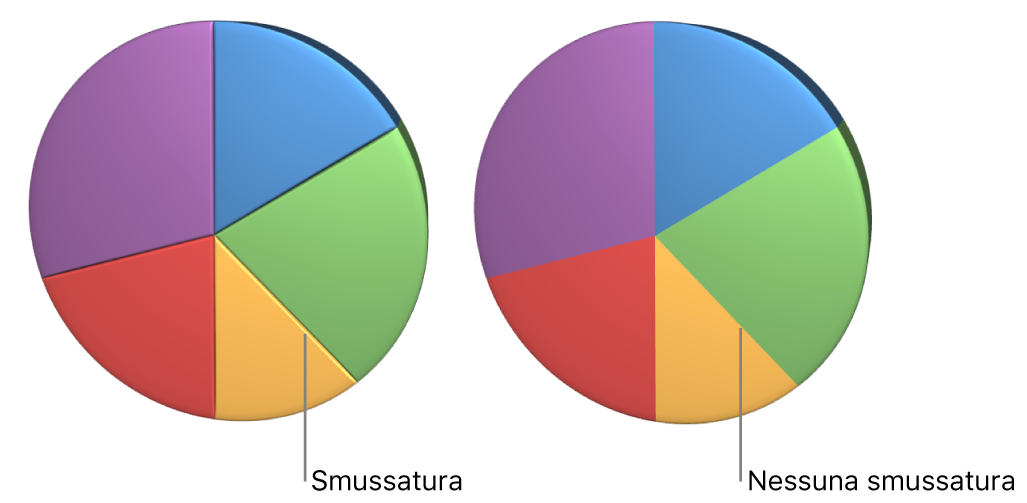
Fai clic sul grafico, quindi fai clic sul pannello Grafico nella barra laterale Formattazione
 .
.Fai clic sulla freccia di apertura accanto a “Scena 3D”, quindi seleziona il riquadro “Mostra smussature”.
Cambiare la posizione delle fette del grafico a torta o dei segmenti del grafico ad anello
Seleziona il grafico a torta o ad anello.
Esegui una delle seguenti azioni:
Spostare solo determinati segmenti o fette: fai doppio clic sulla fetta o segmento oppure fai clic tenendo premuto il tasto Comando su più elementi, quindi trascinali.
Spostare tutte le fette di un grafico a torta: nella barra laterale Formattazione
 , fai clic sul pannello Fette. Fai clic sulla freccia di apertura accanto a “Posizione fetta”, quindi trascina il cursore “Distanza dal centro” per separare le fette.
, fai clic sul pannello Fette. Fai clic sulla freccia di apertura accanto a “Posizione fetta”, quindi trascina il cursore “Distanza dal centro” per separare le fette.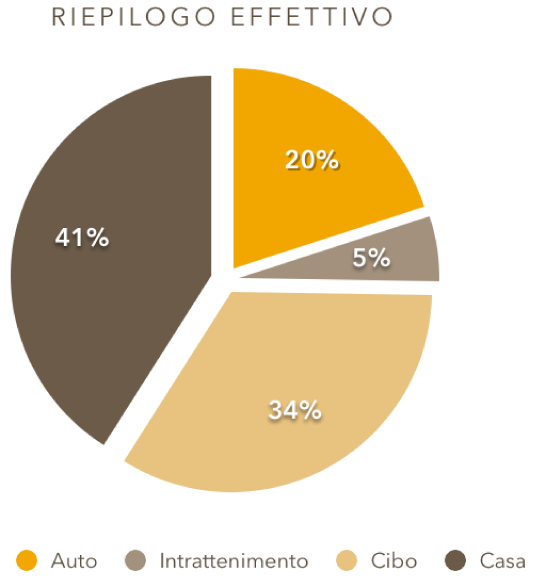
Puoi anche spostare il controllo “Angolo di rotazione” per modificare l'orientamento delle fette della torta o dei segmenti dell'anello. Consulta Spostare, ridimensionare e ruotare un grafico in Pages sul Mac.
Ridimensionare il foro centrale di un grafico ad anello
Fai clic sul grafico ad anello per selezionarlo.
Nella barra laterale Formato
 , fai clic sul pannello Segmenti.
, fai clic sul pannello Segmenti.Nella sezione per il raggio interno della barra laterale, trascina il cursore o digita un valore specifico.
Aggiungere o modificare i simboli dei dati nei grafici a linee, a dispersione e a radar
Puoi modificare i simboli utilizzati per rappresentare i dati nei grafici a linee, a dispersione e a radar.
Fai clic sul grafico per selezionarlo.
Nella barra laterale Formattazione
 , fai clic sul pannello Serie.
, fai clic sul pannello Serie.Fai clic sul menu a comparsa sotto “Simboli dati” e scegli un simbolo oppure scegli Nessuno per rimuovere i simboli dal grafico.
Puoi anche regolare la dimensione dei simboli utilizzando il campo Dimensione o lasciarlo vuoto per usare il dimensionamento automatico.
Per modificare l'aspetto dei simboli dei dati per una sola serie di dati, fai clic su un elemento della serie di dati (ad esempio, una linea o un punto di dispersione), fai clic sul pannello Stile nella barra laterale Formattazione
 , quindi esegui una delle seguenti operazioni:
, quindi esegui una delle seguenti operazioni:Modificare la forma dei simboli dati: Fai clic sul menu a comparsa sotto “Simboli dati” e scegli un simbolo oppure scegli Nessuno per rimuovere i simboli per la serie di dati.
Modificare il colore dei simboli dati: fai clic sul menu a comparsa sotto Riempimento e seleziona un'opzione. Scegli “Utilizza serie di colore tratto” per ripristinare i preset.
Modificare il bordo dei simboli dati: fai clic sui menu a comparsa sotto Tratto e modifica stile, colore e spessore.
Aggiungere una linea per collegare i simboli dati: fai clic sul menu a comparsa accanto a “Linea di collegamento” e scegli Dritta o Curva. Usa i menu a comparsa sotto per modificare stile, colore e spessore della linea di collegamento.
Aggiungere un'ombreggiatura: seleziona la casella di spunta Ombreggiatura per aggiungerne una e regolare la distanza, l'offset, l'opacità, l'angolazione e il colore della sfocatura.
Modificare lo stile della griglia dei grafici a radar
Puoi modificare la forma della griglia di un grafico a radar e scegliere se le serie avranno un tratto o un riempimento.
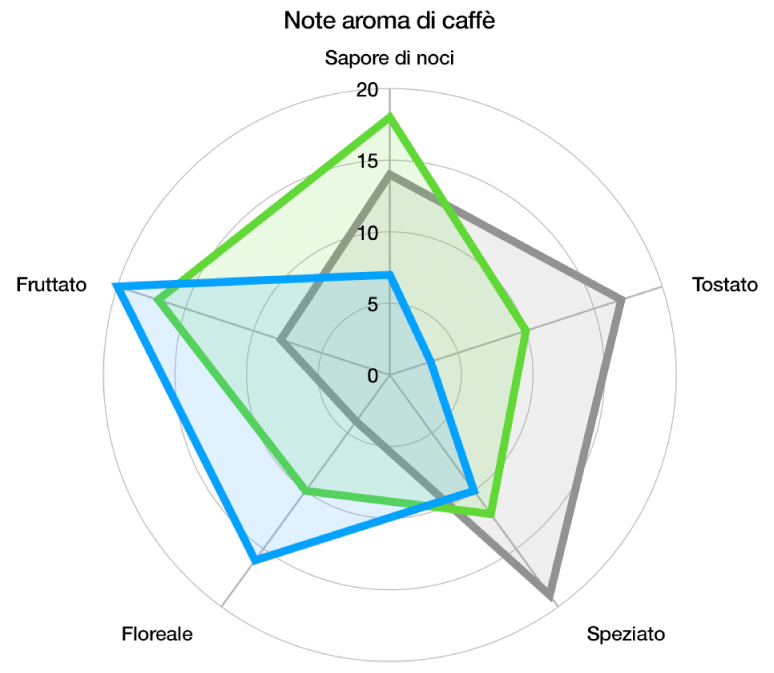
Fai clic sul grafico per selezionarlo.
Nella barra laterale Formattazione
 , fai clic sul pannello Grafico.
, fai clic sul pannello Grafico. Sotto “Grafico a radar”, esegui una delle seguenti azioni:
Modifica la forma della griglia: usa le opzioni accanto a “Forma della griglia” per scegliere se desideri che la griglia sia dritta o curva.
Modifica riempimento e tratto: usa le opzioni accanto a Stile per scegliere se vuoi che tutte le serie dispongano di un riempimento colorato, un tratto lungo i bordi della serie o entrambi.
Puoi salvare l'aspetto di un grafico come nuovo stile.
Se non puoi modificare il grafico, devi sbloccarlo.